如何免費下載有聲讀物的詳細指南
我們不能真正否認有聲讀物流媒體的流行度正在上升這一事實。 大多數人更喜歡無縫和方便的閱讀。 因此,他們通常會考慮轉向聽有聲讀物。 幸運的是,有很多不錯的平台提供這項服務——Audible 是最著名的平台之一。
與其他平台一樣,Audible 也以付費訂閱的方式運作。 用戶要享受它的好處,需要支付費用。 如果您曾經是 Audible 的狂熱用戶之一,您是否想到過尋找一種方法 如何免費下載有聲讀物? 當然,其他人可能會認為支付一定金額來享受應用程序的好處並不划算,尤其是如果他們有辦法免費下載和保留它們的話。
如果您也是對如何在 Audible 上下載免費有聲讀物感到好奇的人之一,那麼您來對地方了。 事實上,這篇文章將解決並關注這個主題。
文章內容 第 1 部分。 免費下載有聲讀物的最佳方式第 2 部分。下載有聲讀物的其他方法第 3 部分。免費享受 Audible 的重要提示部分4。 概要
第 1 部分。 免費下載有聲讀物的最佳方式
馬上,在這一部分,我們將公開免費下載有聲讀物的最佳方法。 作為 Audible 的狂熱用戶,您肯定知道您可以從該平台下載的 Audible 書籍是加密的。 此外,它們採用 AA/AAX 文件格式,因此無法在任何設備或媒體播放器上訪問。
消除上述限制的一個好方法,實際上是免費下載有聲讀物的最佳方法是使用像這樣的專業軟件應用程序 Tunesfun Audible有聲音轉档器. 事實上,除了上面提到的應用程序之外,還有各種應用程序。 但是,我們建議使用此工具,因為這會為其用戶帶來巨大利益。
- 這個 TunesFun Audible Converter 能夠完全消除 Audible 書籍的 DRM 保護。
- 免費將您的 Audible 收藏夾轉換為 MP3 以及其他文件格式,如 FLAC、AAC 或 M4A。 因此,當涉及到在任何小工具或播放器上訪問它們時,增強了文件的靈活性。
- 這個工具工作得非常快! 轉換速度為 60 倍。 因此,幫助您節省寶貴的時間。
- 您不必擔心失去有聲讀物文件的原始質量及其 ID 標籤和元數據詳細信息。 由以下人員完成的轉換 TunesFun Audible Converter 完全無損!
- 當然,這是為了幫助所有類型的用戶而設計的。 無論您是新用戶還是專業人士,您都可以輕鬆瀏覽此應用程序的功能。
這些提到的項目只是您可以使用此專業轉換器享受的一些最佳功能。 安裝完成後,您還沒有發現更多! 由於我們在這篇文章中的主題集中在如何免費下載 Audible 書籍,當然,我們將在此處展示有關如何使用 TunesFun 音頻轉換器。
步驟1。 滿足應用程序的所有安裝需求後,啟動它,然後開始添加要轉換和處理的 Audible 有聲讀物。 使用“添加文件”按鈕或拖放文件都應該有效。

第2步。 選擇要使用的輸出格式。 還有一些其他輸出參數設置可以根據需要進行修改。

步驟#3。 轉換將在底部的“轉換”按鈕被勾選時開始。 DRM 刪除過程也應同時進行。

幾分鐘之內,您就會將轉換後的無 DRM 有聲讀物保存在您的計算機上。 由於這些現在不受保護,您可以在您想要使用的任何設備上訪問它們。 您還可以將它們保存在外部驅動器上,甚至在線存儲雲或 將 Audible 文件刻錄到 CD. 借助以下工具,免費下載 Audible 書籍的過程非常簡單 TunesFun 音頻轉換器,對吧?
第 2 部分。下載有聲讀物的其他方法
雖然我們已經向您介紹瞭如何免費下載 Audible 圖書的教程,如果您希望永久訪問和保留您的 Audible 收藏夾(在第一部分),我們仍然很樂意與您分享一些其他下載 Audible 圖書的方法,使用您的 有聲訂閱.
使用 iTunes 應用程序下載和傳輸
將 Audible 收藏夾保存到 PC 並最終保存到 iPod 等便攜設備的一種好方法是使用 iTunes 應用程序。 始終建議您安裝應用程序的可用更新以確保順利處理。
- 使用電纜將您的設備(例如 iPod)連接到您的 PC。 然後,啟動 iTunes 應用程序。 打開後,您必須勾選“允許訪問”選項才能繼續。
- 您會在 iTunes 屏幕的左側看到已連接設備的設備圖標。 點擊它一次看到。
- 從左側顯示的菜單窗格中選擇“有聲讀物”。
- 勾選“同步有聲讀物”旁邊的複選框。 您可以從“所有有聲讀物”或“選定的有聲讀物”中進行選擇。 同步過程完成後,您可以安全地彈出連接到計算機的設備。
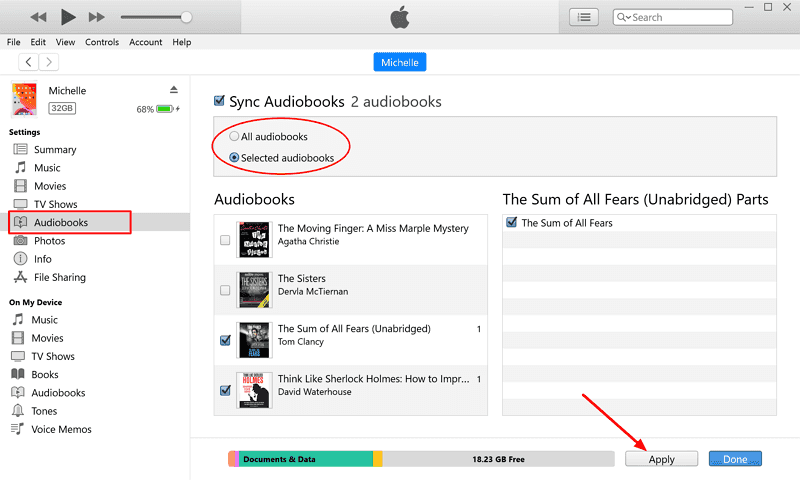
請注意,當選擇“所有有聲讀物”選項時,一旦將設備插入您的 PC,就會自動添加和同步。
通過 Audible 提供的 App 下載和傳輸
如果您有一台支持 Audible 的設備,那麼 Audible 有聲讀物的下載過程非常容易。 您可以從 Audible 本身提供的應用程序尋求幫助——AudibleSync 和 Audible Download Manager。
您還應注意,Windows 10 的 Audible 應用程序不再可供安裝。 因此,如果您想將一些 Audible 書籍傳輸到您的 PC,使用上面提到的 2 個應用程序可能是最好的選擇。 我們在下一節中介紹了教程。
使用 AudibleSync
- AudibleSync 應用程序必須先下載並安裝在您的計算機上。 完成後,只需登錄您的帳戶並等待,直到您可以導航到“圖書館”部分。
- 查找您要下載的 Audible 有聲讀物。 點擊它。 在它旁邊,您會看到一個“下載”按鈕。 下載完成後,您應該不會再看到此按鈕。
- 支持 Audible 的設備應連接到您的 PC。 識別後,點擊應位於屏幕左側的圖標。
- 點擊“激活設備”。 要繼續,您可能會被要求輸入您的 Audible 或亞馬遜帳戶信息。
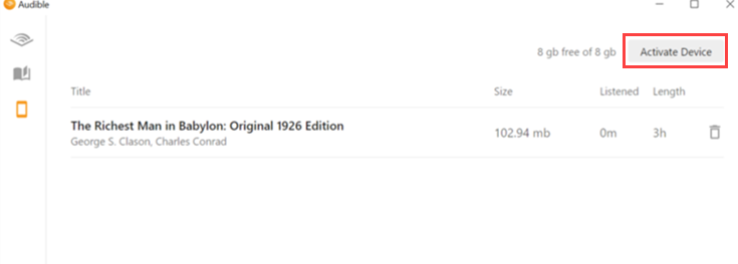
- 要最終傳輸下載的 Audible 有聲讀物,您可以拖放它們或使用“複製到設備”選項。
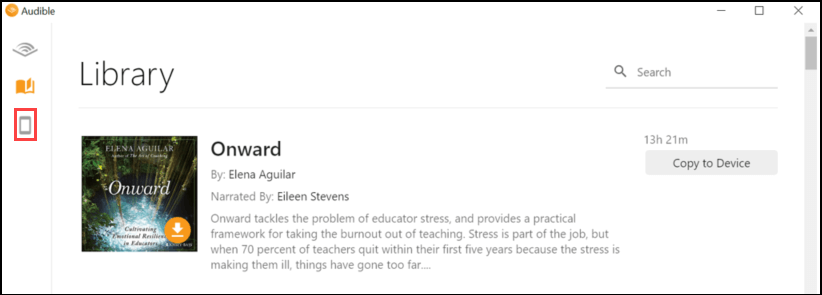
使用有聲下載管理器
如果您的計算機上安裝了 Audible 下載管理器,如何免費下載 Audible 書籍? 如前所述,如果您要使用 Audible 下載管理器,我們還將在此處突出顯示該教程。 以下是詳細步驟。
- 在您的計算機上,確保下載並安裝 Audible Download Manager。
- 通過單擊“選項”>>“激活 PC”激活它,然後填寫您的 Audible 帳戶信息並單擊“立即激活”。
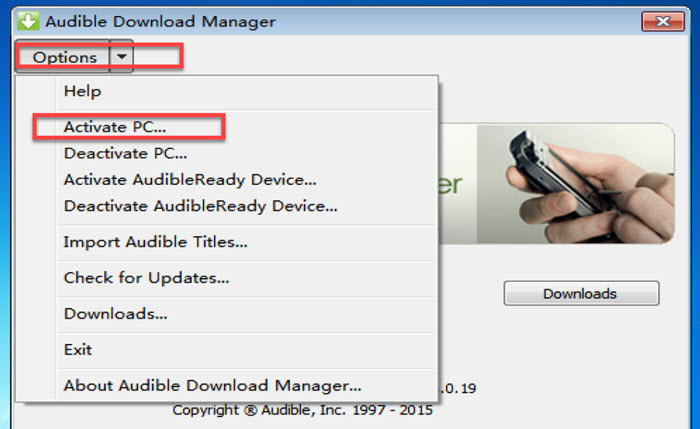
- 然後通過 Audible 網站前往您的圖書館。 單擊您要下載的有聲讀物版本旁邊的“下載”按鈕。
- 這次您將獲得 .adh 格式的文件。 實際上,.adh 只是有聲讀物的下載鏈接,並不包含全部內容。
- 雙擊 .adh 文件,Audible 下載管理器將開始下載您的有聲書籍的真實內容。
- 您現在所要做的就是等到下載結束。 狀態應更改為“已完成”。 點擊“查找”按鈕可在 PC 上的“下載”文件夾下查看 Audible 有聲讀物。
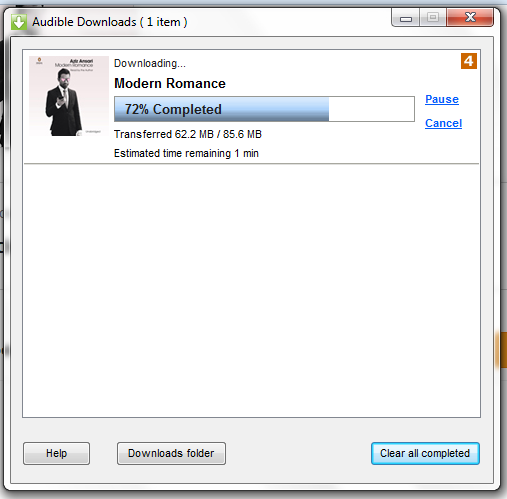
第 3 部分。免費享受 Audible 的重要提示
在與您分享瞭如何免費下載 Audible 書籍的最佳方法以及通過有效訂閱下載有聲讀物的方法之後,我們將為您提供有關免費享受 Audible 的方法的簡要信息,以防您感興趣。
在訂閱 Audible 計劃之前,您實際上可以享受其 30 天免費試用優惠。 在此期間,您將獲得一本免費有聲讀物的積分。 現在,如果您是現有的 Amazon Prime 會員,你會得到2!
如果您想嘗試這個,您只需註冊一個帳戶並轉到“會員資格”部分,您就可以在其中享受優惠。 還需要提供您的付款詳細信息。 如果您希望避免被收費,請務必在免費試用期結束前取消訂閱。
部分4。 概要
在本文的這一部分,希望您現在已經清楚如何免費下載 Audible 書籍。 使用專業且值得信賴的應用程序,例如 Tunesfun Audible有聲音轉档器 在這種情況下是最好的做法。 如果您對此主題有任何疑問或疑慮,請隨時將它們留在下面的部分中。
發表評論